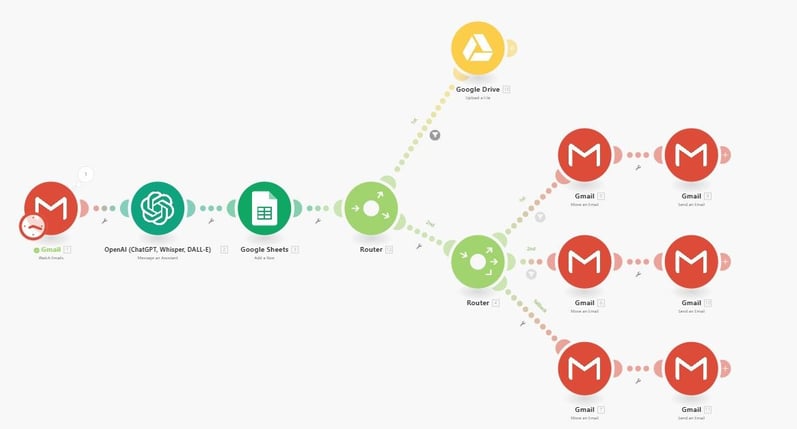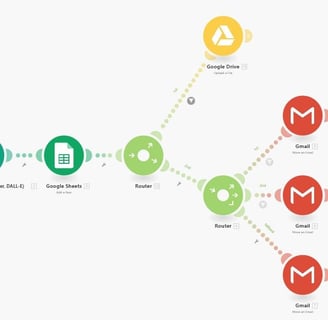AUTOMATIZA TU EMAIL: Te van a copiar esto cuando lo compartas (pero yo te enseño cómo hacerlo primero)
Sara Moreno
10/7/20241 min read
¿Quieres saber cómo clasificar, responder e incluso descargar todas las facturas que llegan a tu correo AUTOMÁTICAMENTE?
¿Te imaginas?
- Tus emails clasificados automáticamente
- Respuestas automáticas personalizadas que parecen escritas por ti
- Facturas y archivos descargados directamente en Google Drive
- Y todo registrado en una hoja de cálculo
Lo mejor de todo es que:
1. Es super fácil de configurar
2. Funciona 24/7 sin que tengas que hacer nada
3. Y la versión básica es totalmente gratis
¿Demasiado bueno para ser verdad?
Mira, te voy a enseñar exactamente cómo lo he montado yo para que puedas hacerlo tú también.
Paso a Paso: Cómo Configurarlo
1. El Cerebro del Sistema
Empezamos creando un escenario en Make que vigila tu Gmail 24/7. Es como tener un asistente personal que no duerme nunca.
¿Cómo?
- Entras en Make.com
- Creas un nuevo escenario
- Eliges Gmail como trigger
- Lo configuras para "Nuevos Emails"
2. La Magia de la IA
Aquí es donde se pone interesante.
- Conectas el módulo de OpenAI
- Le pones este prompt dándole las instrucciones para que actúe como tu asistente clasificador
- Y dejas que la IA haga su trabajo
3. Respuestas Automáticas
Esta es la parte que más tiempo te va a ahorrar.
Creas tres plantillas de respuesta según la urgencia del email.
4. Archivos Ordenados
¿Las facturas y documentos? Van directos a Google Drive, organizados por fecha y tipo.
Solo tienes que:
- Conectar Google Drive
- Crear tus carpetas
- Y dejar que Make haga la magia
5. Todo Registrado
Para rematar, cada email queda registrado en Google Sheets con:
- Fecha
- Remitente
- Asunto
- Categoría
- Y dónde están guardados los archivos
Os dejo una captura para que sirva de ayuda 👆
Así puedes ver exactamente cómo va todo conectado.
El Resultado
Mi bandeja de entrada siempre está a cero.
Las facturas organizadas.
Y yo dedicando mi tiempo a lo que realmente importa.